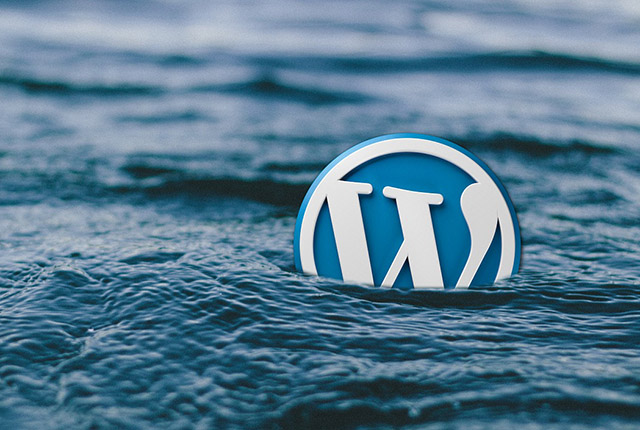スマホ表示の確認をしたくて、普段なら直接URLを表示するのだけど、なんとなく検索。
そうしたら、ユーザー名が堂々と表示されているページも一覧に並んでいてびっくり!怖っ!!
しかも、スマホ表示のせいか、やたらとユーザー名が目立つんだけど!!!(汗)
しばしボーゼンとしながら、このユーザー名はなぜここに表示されているのだ?と考え…
そうだよね…なんで気づかなかったのかな~…うううっ…ということに(笑)
あわててプラグインで対応したので、まとめておきます。
ニックネーム表示にしたから大丈夫と安心してはいけない
WPを構築する時に、ユーザー名を「admin」のままにしておくのは良くないと言われ、違うユーザー名にしますよね。そして、そのユーザー名がサイト内に表示されるのを避けるために、ニックネームをつけて、そのニックネームが表示されるようにします。
ここまでは、やっている方が多いのではないでしょうか。
このサイトの場合、「ともとも」というニックネームにしていますので、記事上部にも投稿者名として表示されているはずです。
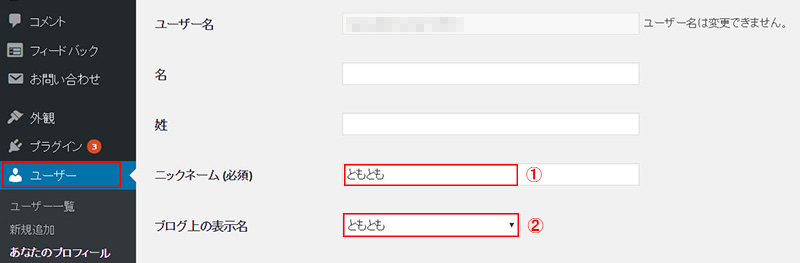
ニックネームにする前は、あちこちにユーザー名が表示されているため、これが変更されただけで安心してしまいがちです。でも、それだけで安心してはいけません。
あるんですよ、まだユーザー名がURLにガッツリ表示されてしまうページが!
それはユーザーのアーカイブページです。
投稿者ごとに、書いた記事が一覧表示されているページのことです。
先ほどの書いた記事上部の投稿者名「ともとも」をクリックして出てくるページですね。
複数の投稿者がいるWPであれば、この投稿者の他の記事はこちら~みたいに見る機会も増えるので気づきますが、自分ひとりで管理しているとわざわざ個別の自分のページなんて気にしません。「ともとも」と表示されているのだけを確認し、よしよし…とか思って、クリックして見ることすらしていませんでした。
WP運営中の方の中には、ユーザーのアーカイブページが自動的に作られていることすら知らない人も多いのでは?
このユーザーのアーカイブページは、dニックネームに変えたとしても元々のユーザー名がURLに使われてしまうため、簡単に誰もがユーザー名を知ることができます。
ユーザーアーカイブページ(投稿者ごとの記事一覧ページ)の確認方法
実際にWPを運営中の方は、投稿者名をクリックしてアーカイブページを表示してみましょう。
このブログの場合、ニックネーム表示で「ともとも」としているため、ブログ内はみなそのように表示されていますが、URLのみがログイン時に利用するユーザー名のままでした。
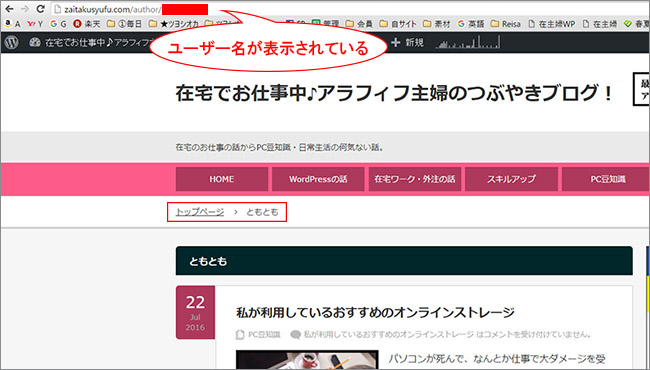
他の確認方法としては、サイトのドメインのあとに「/?author=1」と入力してEnterキーで表示させます。
authorとは、著者とか作家みたいな意味で、writerよりも範囲が狭く、仕事で書く人みたいな感じらしいです。「/?author=1」の数字は、ユーザーを追加した順番を表していて、ユーザーが2人いて、2番めに追加した人のページは「「/?author=2」となります。
削除したユーザーも番号は生きたままです。
私の管理内には、3回目に追加したユーザーを削除し、そのご1人追加して現在ユーザー数3人というWPがありますが、3人目は登録順だと4番目となるため、「/?author=4」となっています。
ユーザー名がわかってしまうということは、パスワードさえ当たれば不正アクセスできるということ。プラグインで対応することをおすすめします。
プラグイン「Edit Author Slug」でユーザー名を見せない
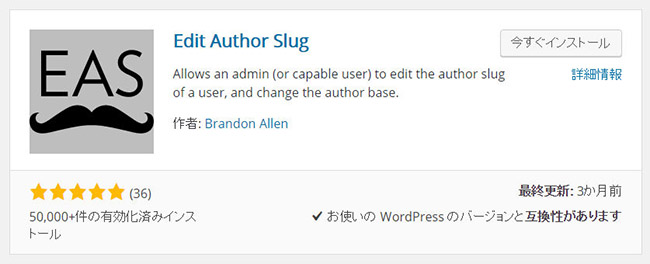
おすすめプラグインEdit Author Slug
簡単に対応できるプラグインは、「Edit Author Slug」です。
新規追加して有効化しておきましょう。
追加すると、ユーザー一覧やプロフィールページに「Edit Author Slug」の項目が追加されます。
カスタムを選んで、URLにしたい任意の半角英数字を入れればOKです。
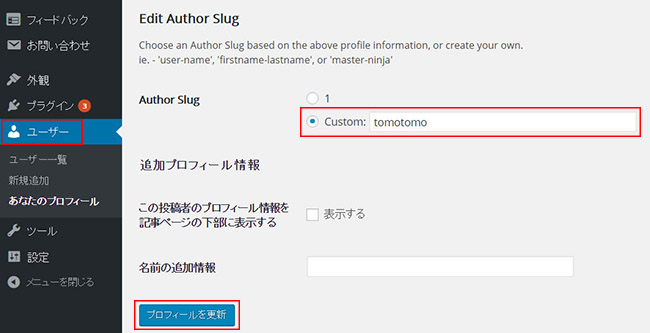
これで投稿者の一覧ページは、最初にユーザー名が表示されていたページだと表示されなくなり、新たに今設定した任意の半角英数字の入ったURLで表示されるようになります。
「author」という表示も変更して更に安心
ついでに、「author」という文字もURLに入れないよう変更してしまいましょう。
「/?author=1」とつけて検索することは多くの人が知っていますから、より安心感を得るためにもココも変えておくといいですね。
「Edit Author Slug」の設定画面を開きます。
通常なら一番上のボックスが「author」となっているはずです。
ここを任意の半角英数字に変更します。
例として、下記の図では「writer」としています。(見づらいけど)
これだけでOK。
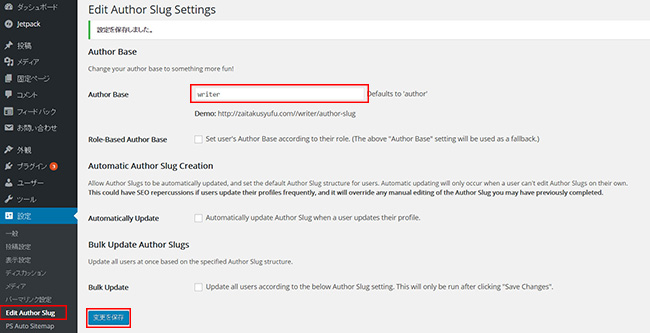
これで、投稿者ごとの記事一覧ページであるユーザーアーカイブページのURLは、「author」も「ユーザー名」も表示されないようになりました。
セキュリティ対策って面倒だったり難しく感じたりするものです。
しかし、まさか自分が…という事態が起こるかもしれません。
簡単にできることは、対応しておくようにしましょう。